U盘重装系统是一个非常传统的电脑重装系统方式,但需要用到u盘。随着时代的变化,用到u盘安装电脑系统的情况也越来也少。那么,没有u盘怎么重装系统呢?小编这就给你分享一个方便快捷的方法!
工具/原料:
系统版本:windows10系统
品牌型号:联想电脑
操作方法如下:
1、直接下载安装好小白一键重装系统工具并打开,选择需要安装的电脑系统,点击安装此系统。(注意在安装前备份好c盘重要资料,关掉电脑上的杀毒软件避免被拦截)
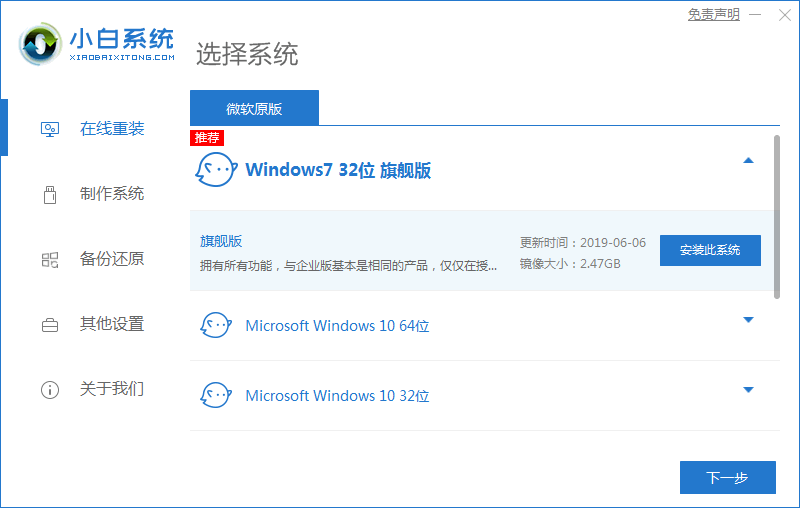
2、等待软件开始下载windows系统镜像和驱动等。
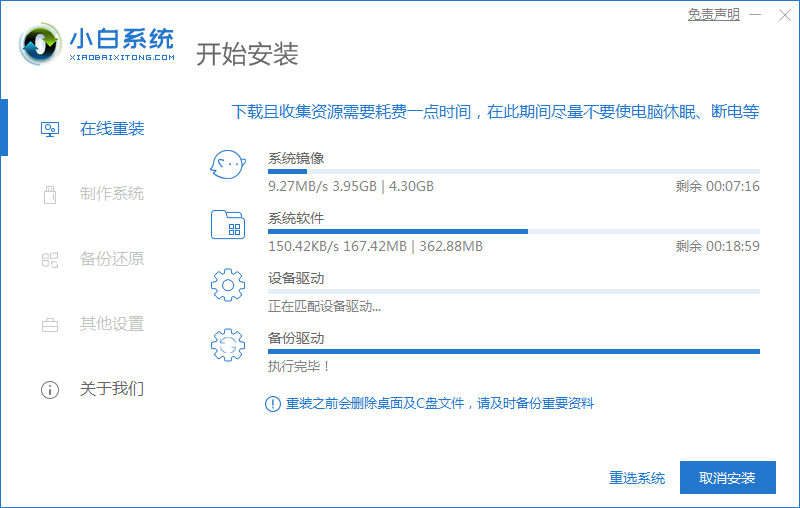
3、当提示部署完成后,选择重启电脑。
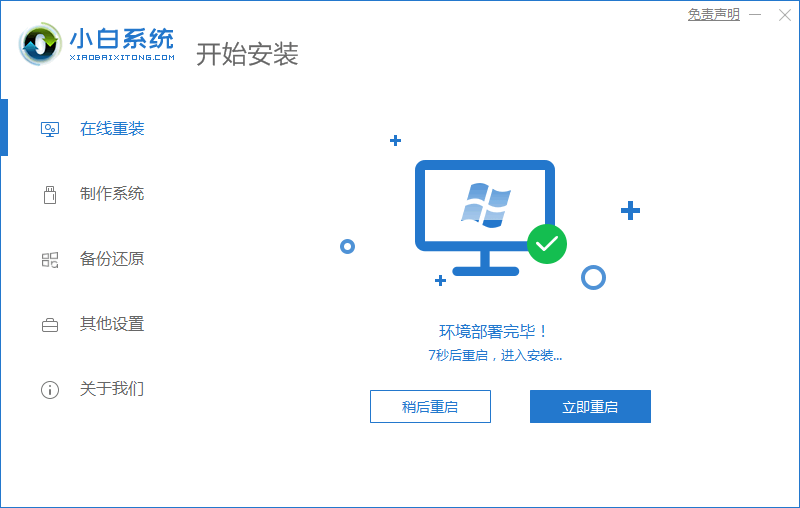
4、电脑重启后会自动进入开机选择界面,选择xiaobai-pe系统进入。
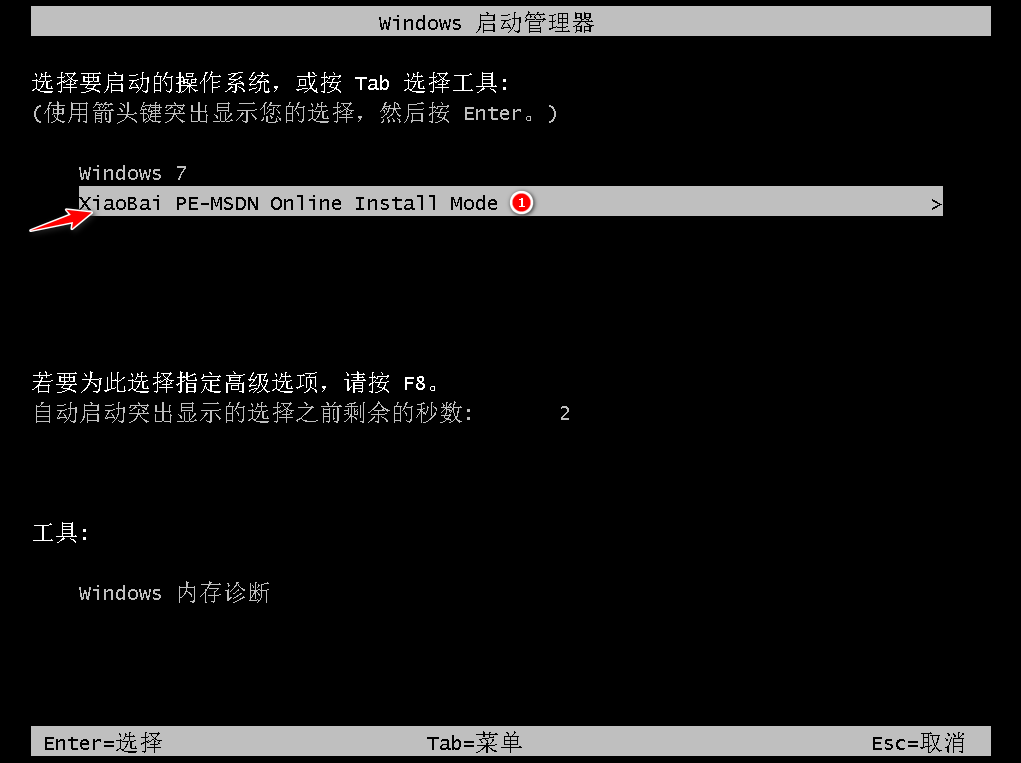
5、进入pe系统后,小白装机工具会自动开始安装需要安装的系统,无需操作。
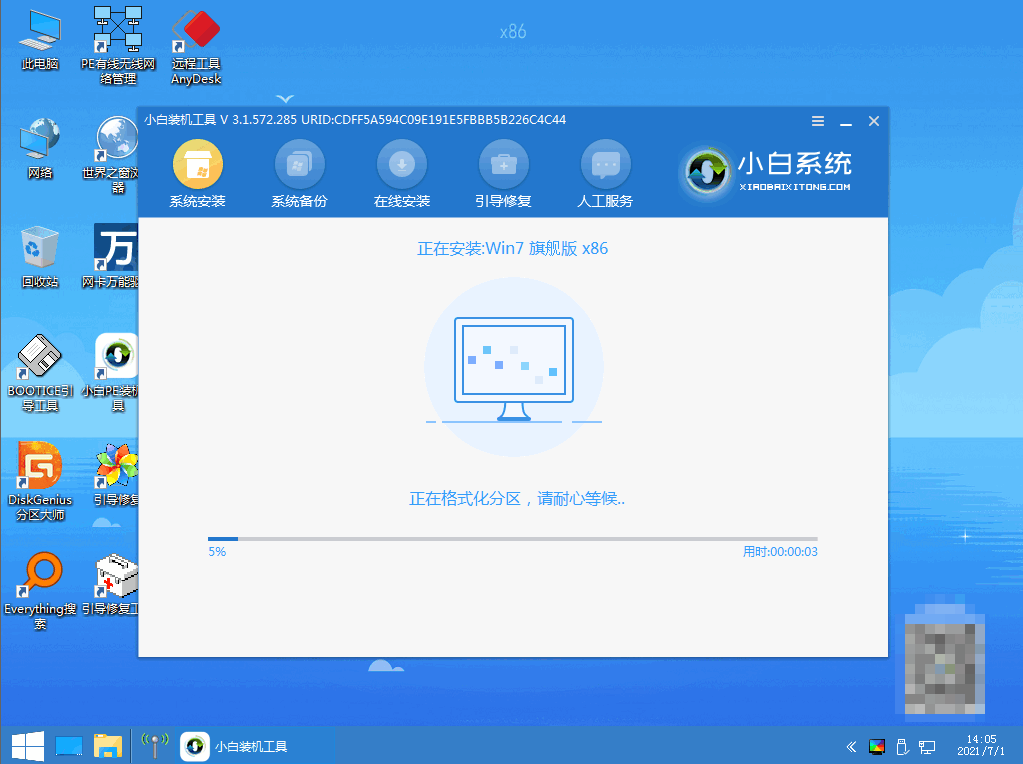
6、当提示安装完成后,点击立即重启。
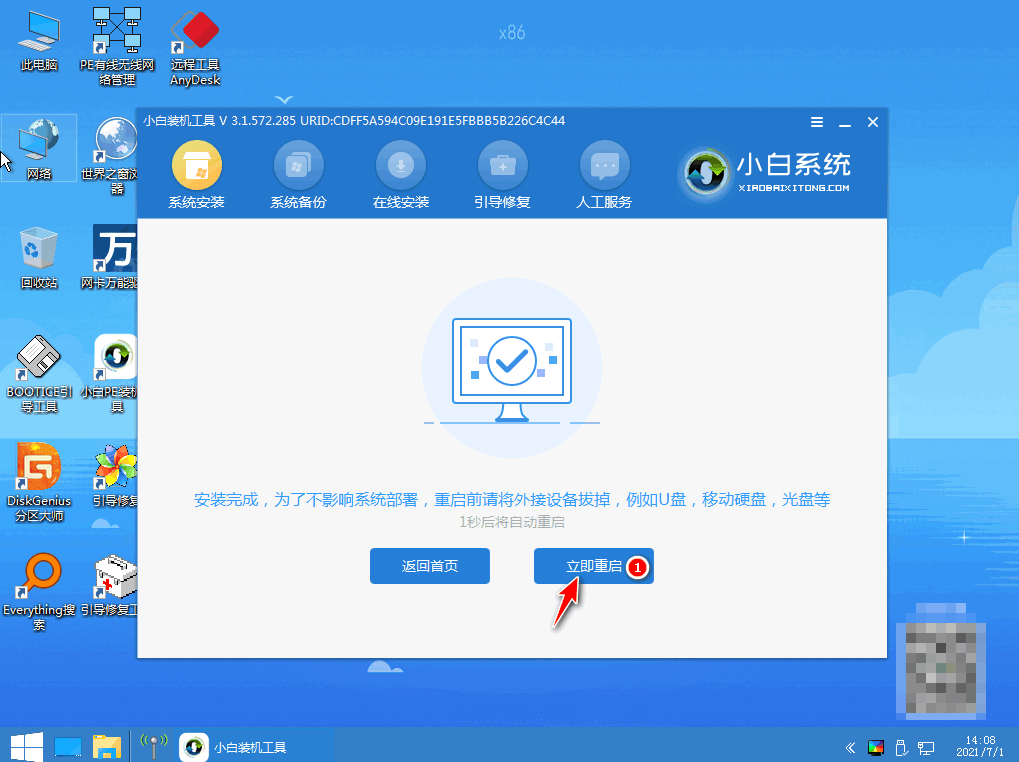
7、期间可能会多次自动重启电脑,最后安装完成后进入新的系统桌面即表示安装成功。
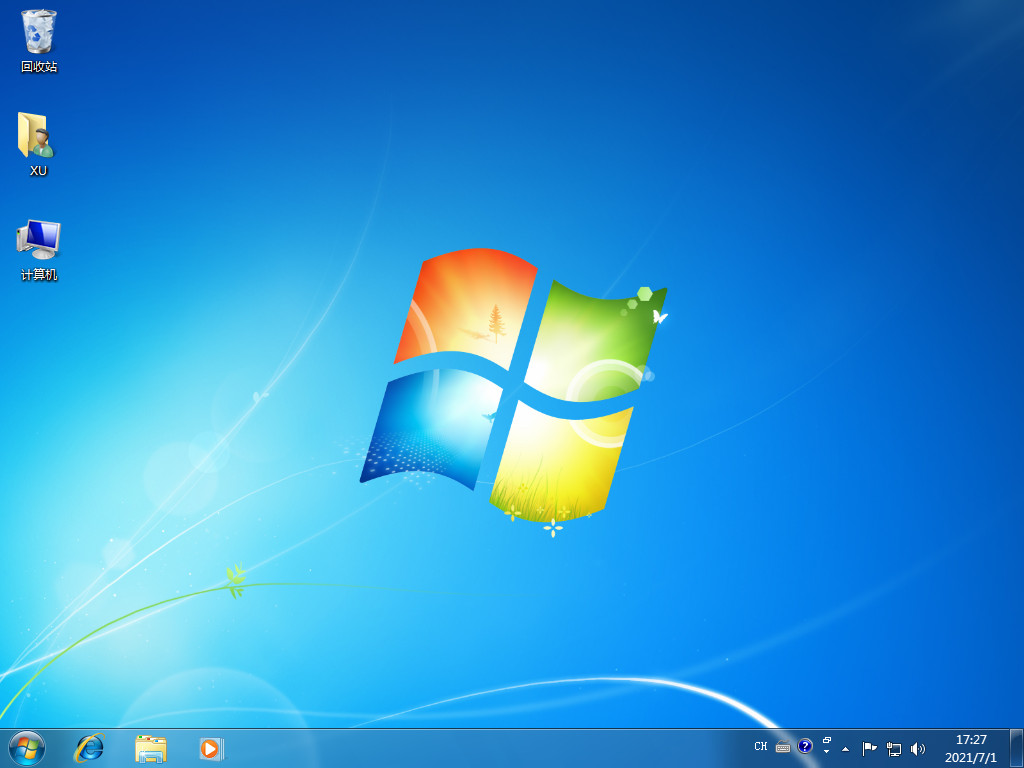
总结:
以上便是借助小白一键重装系统工具在线给电脑重装系统教程,不需要u盘,操作非常简单,不过需要在电脑能进系统的前提下安装,有需要的小伙伴可以操作教程执行。

大小:20.7M

大小:32.0M

大小:

大小:8.7M
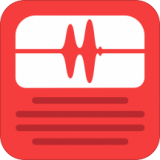
大小:67.4M